MacOS 苹果电脑打开DMG或APP提示各种错误的解决方法
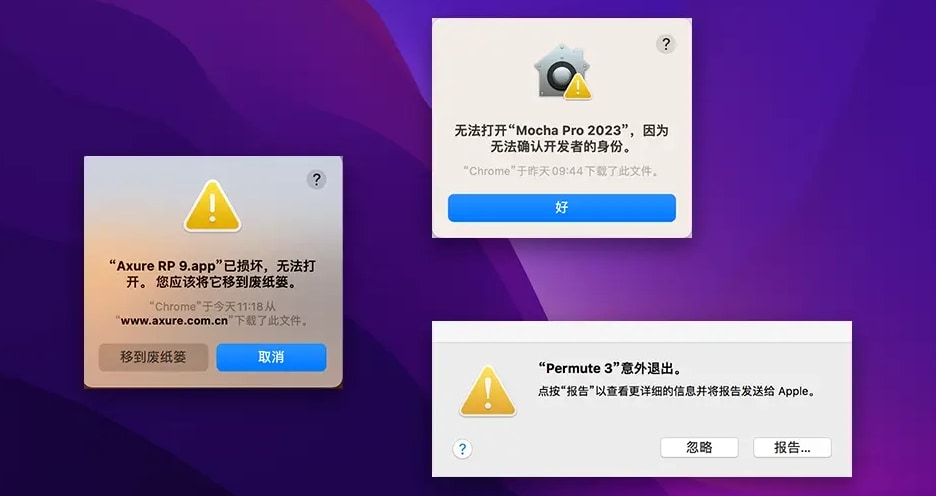
常见问题:
1、 打开DMG或APP提示文件来自『身份不明的开发者』或打开DMG时提示『文件已损坏』或一直显示『正在验证』。
2、 打开DMG提示『image not recognized』或『无可装载的文件系统』或『映像数据损坏』或『无效的校验和』等。
3、 打开DMG提示『缺少部分X』或『无效的部分X』。
4、 打开DMG提示『传统映像必须转换』
解决方案:
1. 打开APP提示文件来自『身份不明的开发者』或打开DMG时提示『文件已损坏』或一直显示『正在验证』。
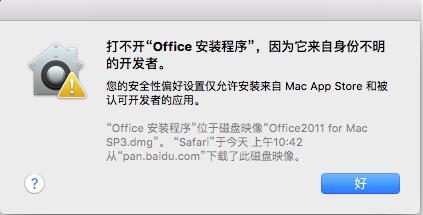
A. 系统是OS Sierra(10.12)以上的解决办法:
打开launchpad – 其他 – 终端。在命令行里输入
sudo spctl --master-disable
然后按下回车键。看见Password 密码提示后,输入您的管理员密码(开机密码),并回车键运行完成即可(注意:输入过程中密码不可见)
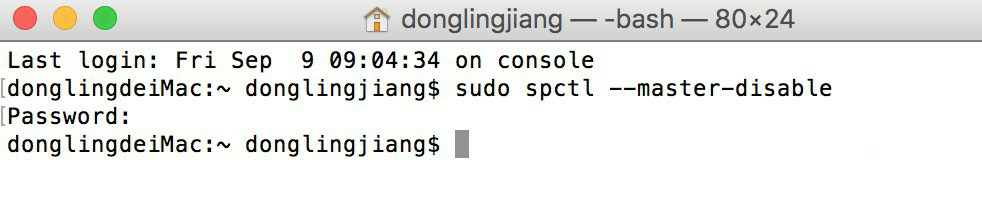
B. 如果系统版本低于10.12
进入【系统偏好设置】-【安全性与隐私】-【通用】,将“允许从以下位置下载的应用程序”设置为“任何来源”。
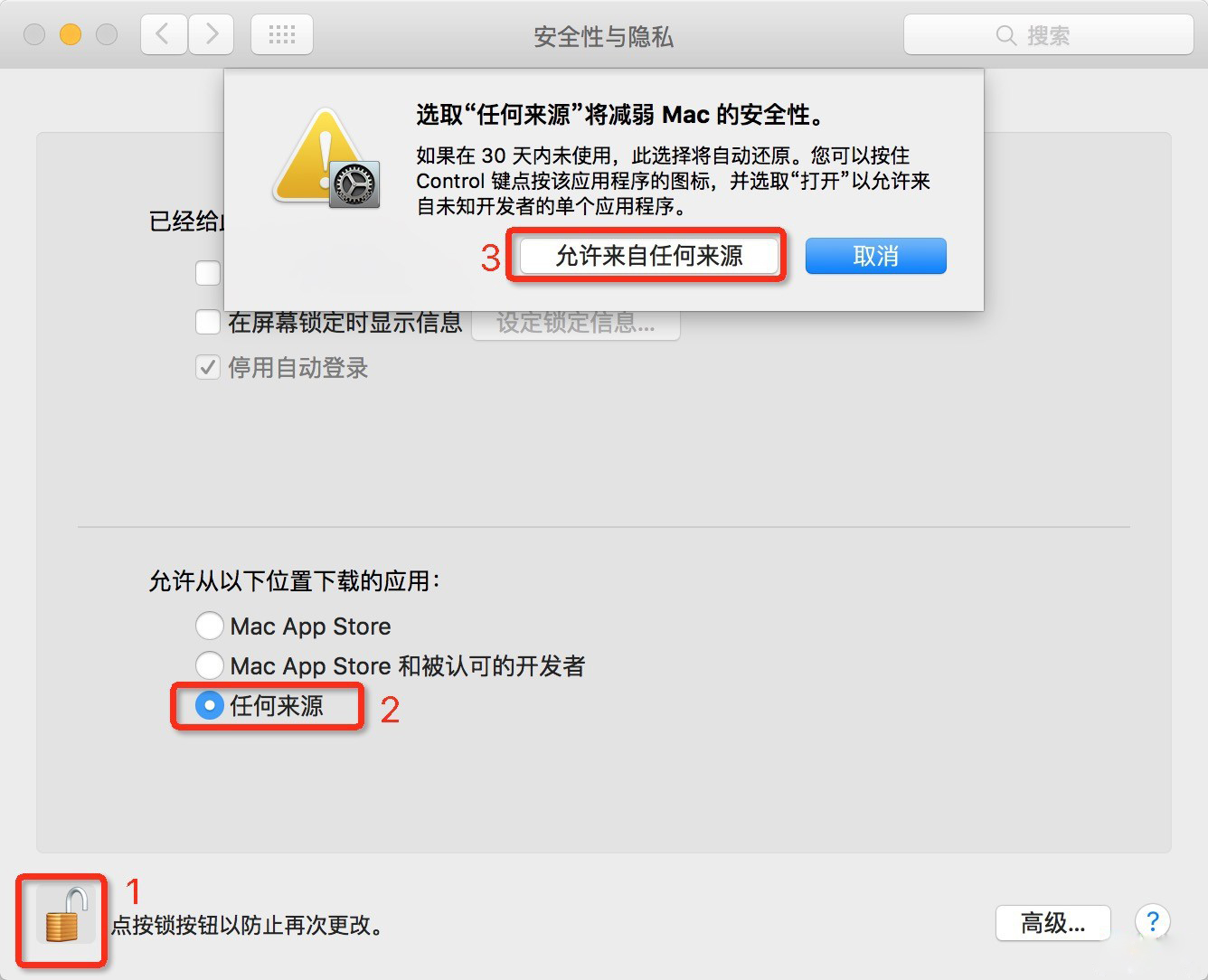
2. 打开DMG提示『image not recognized』或『无可装载的文件系统』或『映像数据损坏』或『无效的校验和』等。
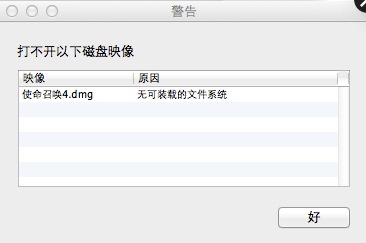
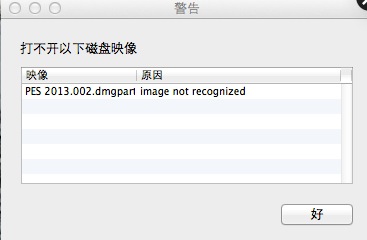
解决方法:通常因为下载过程中断,或者电脑休眠,导致该文件没有下载完整,请重新下载一次即可解决!推荐您使用网盘客户端。
3. 打开DMG时,提示”区段丢失,缺少的部分X”或者”无效的部分X”。
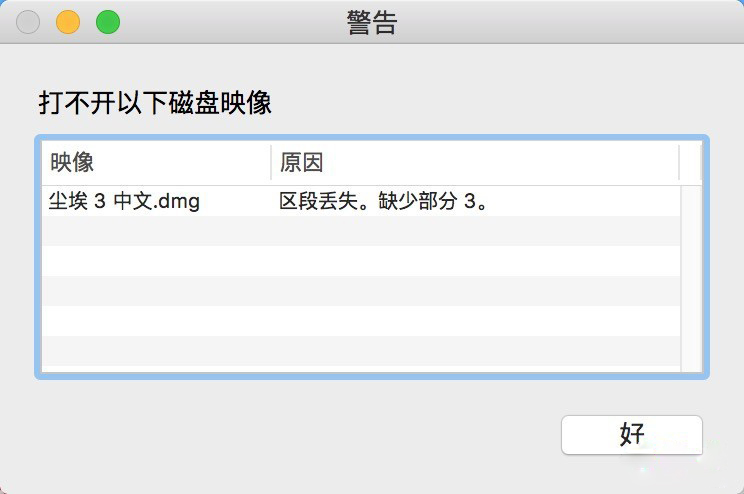
解决方法:大型软件或者游戏,有多个区段的,请首先确定他们放在同一目录下。然后检查每个区段的大小,一般提示缺少或无效的那个,是没有下载完整的,参考第二条重新下载该区段即可!
3. 打开DMG提示『传统映像必须转换』
解决方法:打开:磁盘工具 Disk Utility,把原始的dmg拖动到磁盘工具,应该会显示在右边磁盘列表中,鼠标右键菜单选择 转换,即可转换为新DMG。之后就可以正常加载了。
1、本站所刊载内容均为网络求购搜集整理,包括但不限于代码,应用程序,影音资源,电子书籍资料等,并且以研究交流为目的,所有仅供大家参考,学习,不存在任何商业目的与商业用途。若您使用开源的软件代码,请遵守相应的开源许可规范和精神,若您需要使用非免费的软件或服务,您应当购买正版授权并合法使用。如果您下载本站文件,表示您同意只将此文件用于参考、学习使用而非其他任何用途。
2、本站所有资源来源于用户上传和网络,如有侵权请邮件至(ren-chen@126.com)联系我们,核实后会第一时间予以下架并删除。
3、如果您发现本站文件已经失效不能下载,请联系站长尽快修正。
4、本站提供的资源多数为百度网盘下载,对于大文件,您需要安装百度网盘客户端才能下载。
5、本站部分文件引用的官方或者非网盘类他站下载链接,您可能需要使用迅雷等BT下载工具进行下载。
6、本站推荐的资源均经过站长检测或者个人发布,不包含恶意软件病毒代码等,如果您发现此类问题,请尽快向站长举报。
7、本站仅提供下载文件的信息服务,除本站原创产品以及特别注明的产品外,其他免费及付费资源仅提供简单的售后。
8、由于本站资源大多来源于互联网,非原创及特别注明的产品外,如下载资源存在BUG以及其他任何问题,请自行调试解决。
9、其他资源求购,资源共享,广告合作或其他信息请联系QQ:3537204885
红森林 » MacOS 苹果电脑打开DMG或APP提示各种错误的解决方法

